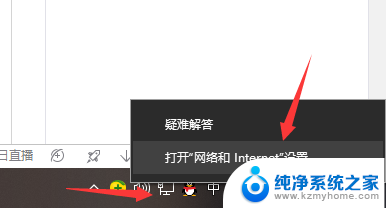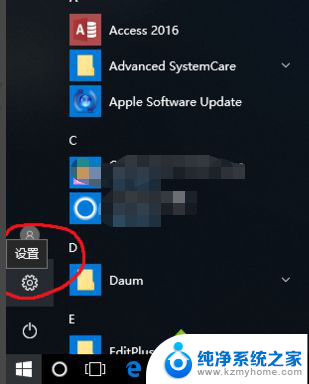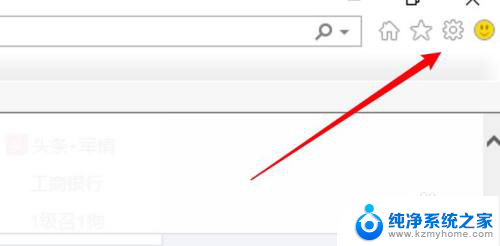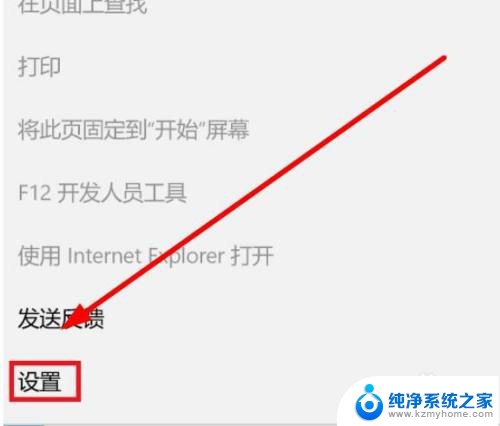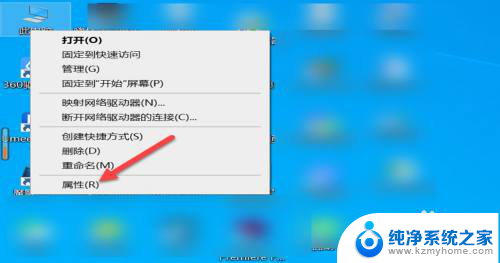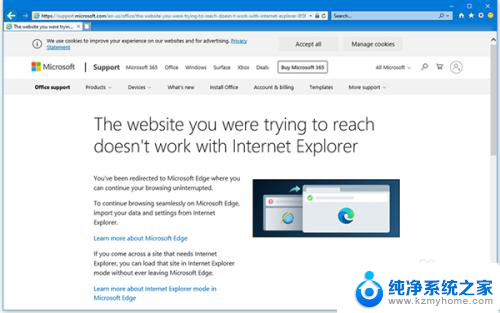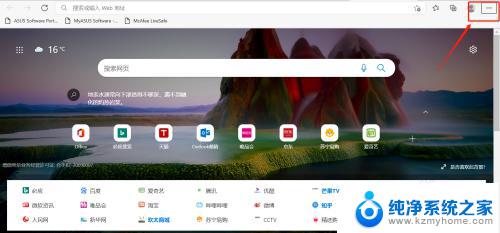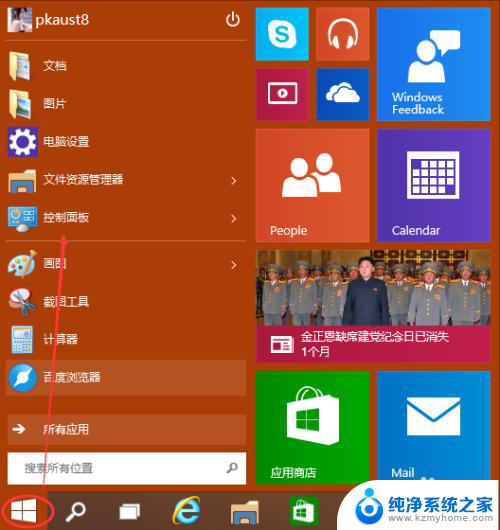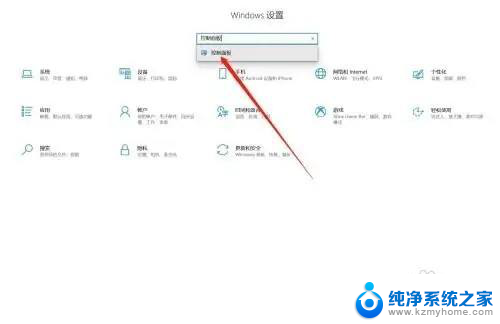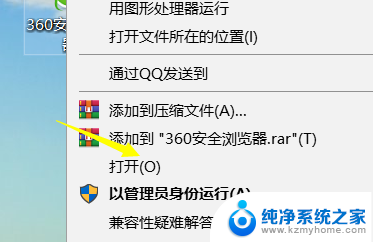win10浏览器ie11怎么调用出来 Windows10如何打开Internet Explorer11
更新时间:2024-02-22 15:21:39作者:kzmyhome
在现如今的互联网时代,浏览器成为我们上网必不可少的工具之一,而对于使用Windows10操作系统的用户来说,IE11是一款经典的浏览器。随着Windows10的推出,IE11并不是默认安装的浏览器,这让很多用户感到困惑。如何在Win10中调用出IE11呢?本文将为大家详细介绍Windows10如何打开Internet Explorer11的方法。无论您是出于习惯还是其他原因,希望使用IE11的用户都可以通过阅读本文来了解如何调用出这款经典浏览器。
方法如下:
1.第一步在电脑中打开控制面板就可以找到【程序】单击按下

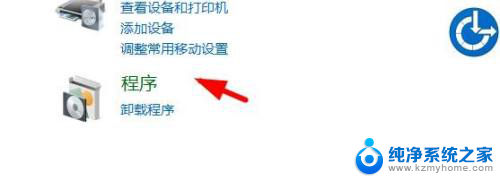
2.第二步进入窗口找到【启用或关闭Windows】按下开启
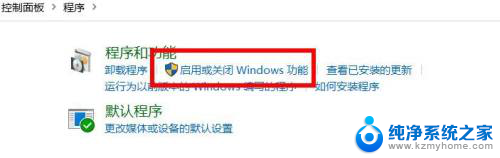
3.第三步弹出窗口就可以找到【internet explorer11】属性单击按下开启就可以呢
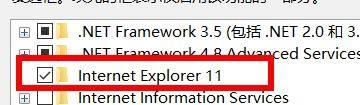
以上就是如何在Win10操作系统中调用IE11浏览器的全部内容,如果有不清楚的地方,用户可以按照小编的方法进行操作,希望这能对大家有所帮助。